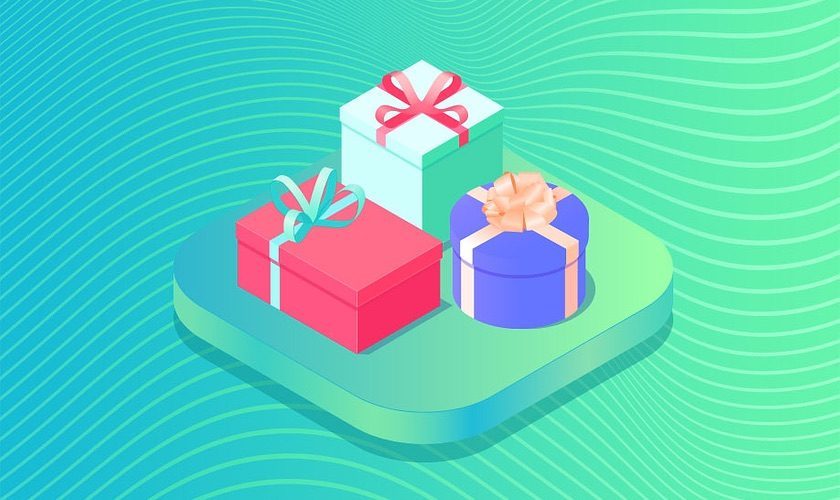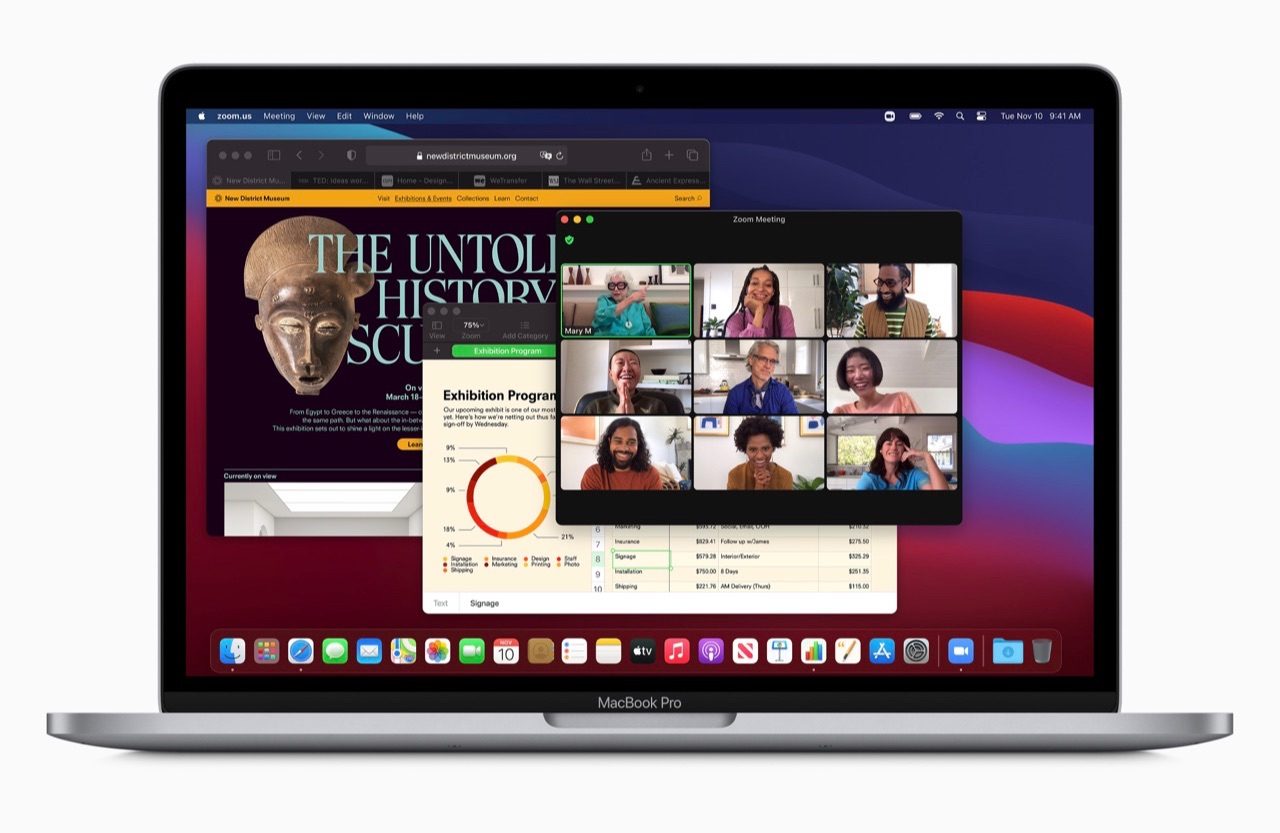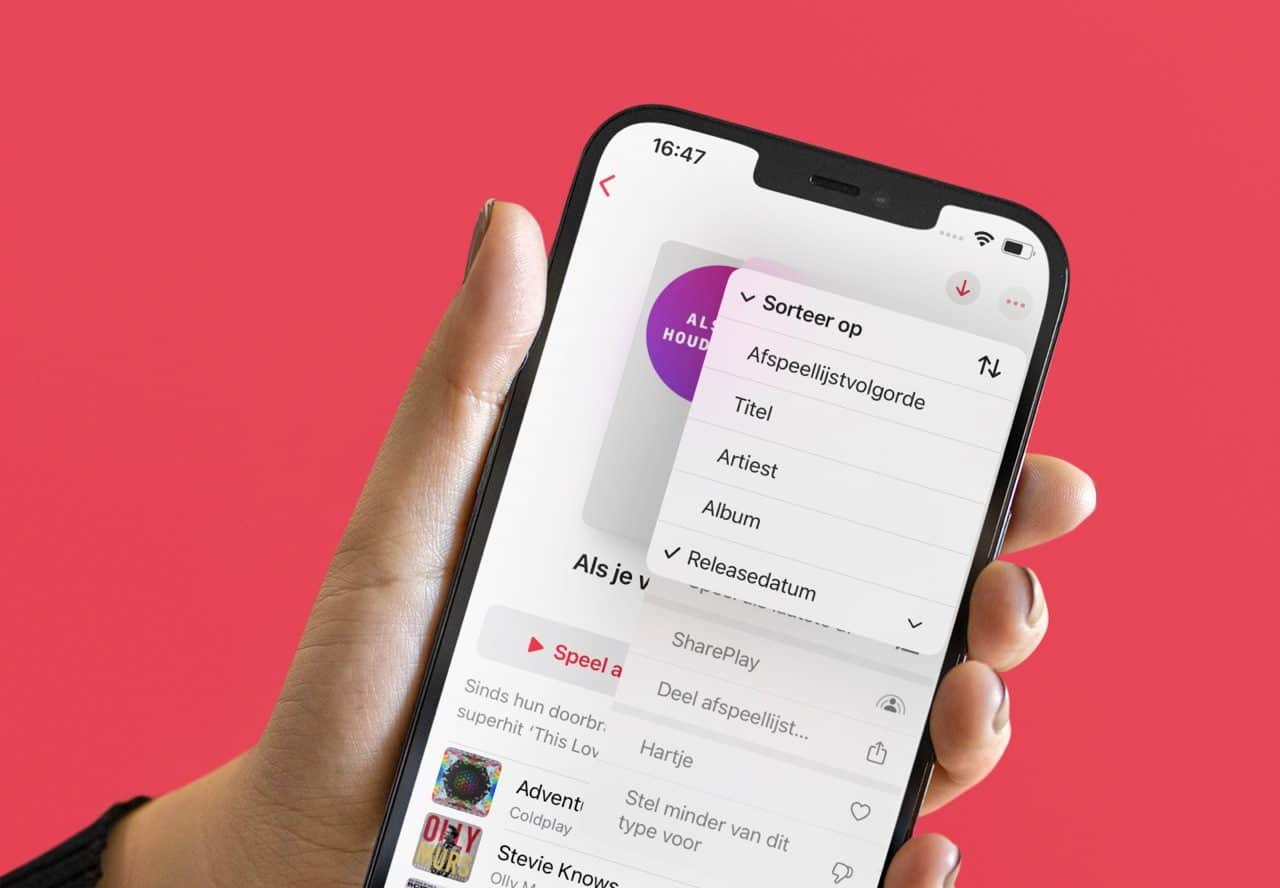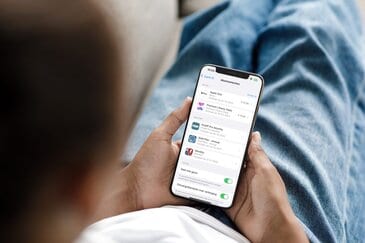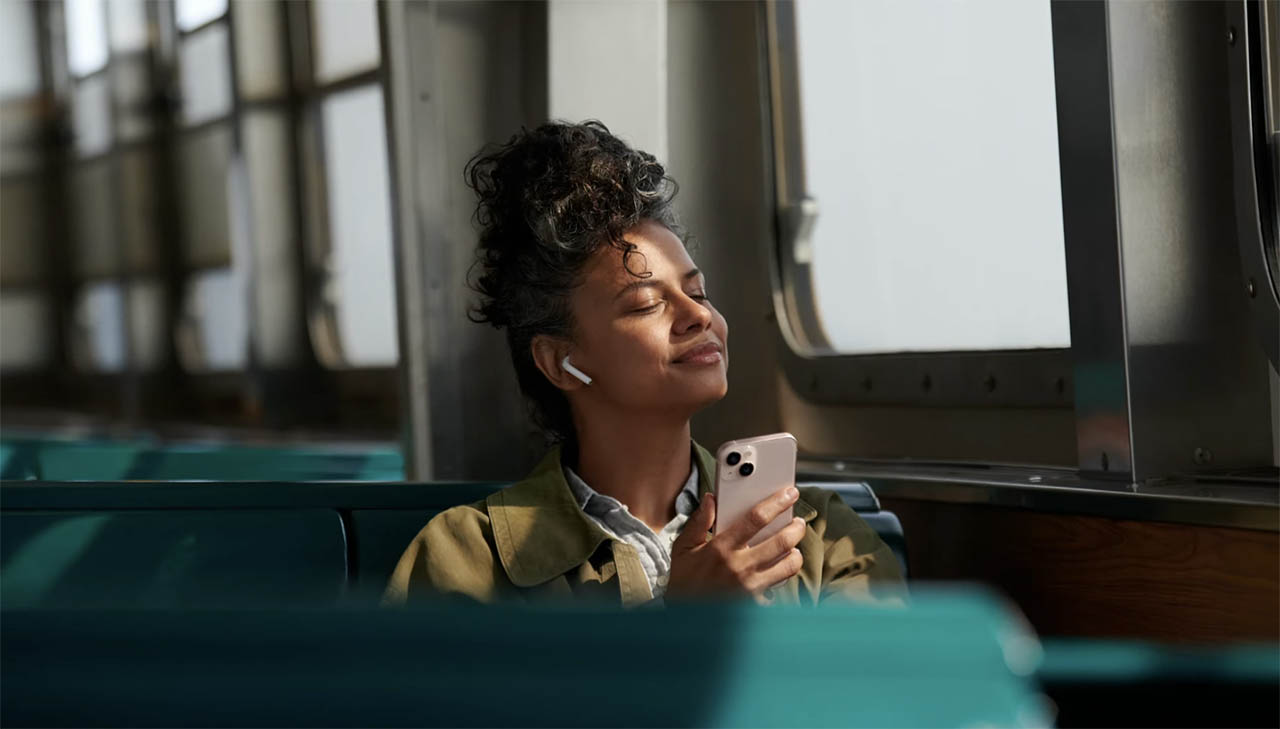
Apps en muzieknummers delen op Twitter en Facebook
Heb je een leuk liedje ontdekt of een toffe app gevonden in de App Store? Deel deze dan met anderen! In een paar stappen kan je een app of muziek delen via Twitter en Facebook. Op de iPhone, iPad en Mac doe je dit vanuit de App Store of via de Muziek-app.
Apps delen via Twitter en Facebook
Door een app te delen via Twitter of Facebook, laat je op een hele makkelijke manier andere mensen weten welke toffe app je ontdekt hebt. Op deze manier kunnen zij ook zelf eenvoudig de app downloaden. Dit is niet hetzelfde als een app cadeau doen. Daarover hebben we een andere tip.
Apps delen op de iPhone en iPad
De kans is groot dat je op je iPhone of iPad een app wil delen. Hier worden immers de meeste apps gedownload. Zo werkt het:
- Open de App Store en zoek de app die je wil delen.
- Tik rechtsboven op het deel-menu.
- Kies voor Deel app.
- Tik op het app-symbool van Twitter of Facebook. Let op dat je wel de desbetreffende app geïnstalleerd moet hebben. Je kunt ook een andere app kiezen, mits er ondersteuning voor is.
- Type eventueel nog extra tekst en plaats je Tweet of Facebook-post.
Apps delen met een Mac
Op de Mac is het niet zo eenvoudig meer om apps te delen. Heb je een Mac met Apple Silicon, dan kun je de meeste apps voor iPhone en iPad op je Mac installeren. Daarom kun je ze ook via de Mac App Store vinden. Zoek hier de app en gebruik het deelmenu om de app te verspreiden.
Gebruik je een Mac met een Intel-processor, dan werkt dat niet zo eenvoudig. We adviseren dan om de app via Google te zoeken en Apple’s te openen tussen de zoekresultaten. Vaak opent dan alsnog de Mac App Store met de melding dat je de app niet kunt installeren, maar je kunt wel de weblink kopiëren en handmatig plakken op Twitter of Facebook.
Muziek delen via Twitter of Facebook
Je kunt op twee manieren muziek delen via Twitter of Facebook: via de Apple Music of via de Muziek-app (of iTunes voor Windows). De stappen verschillen ook hier per toestel. Let op dat het belangrijk is dat je niet het nummer zelf kunt delen, maar alleen de koppeling ernaartoe. Een ontvanger moet wel een abonnement op Apple Music hebben om de hele nummers te luisteren.
Muziek delen met de iPhone en iPad
We beginnen nogmaals bij de iPhone en iPad. Voor Apple Music-gebruikers werkt het als volgt:
- Open de Muziek-app en zoek het nummer dat je wil delen.
- Tik in het afspeelscherm op de drie puntjes.
- Kies voor Deel nummer en kies voor Twitter of Facebook.
- Volg de verdere stappen om je muziek te delen.
Wil je muziek delen uit de iTunes Store, dan doe je het volgende:
- Open de iTunes Store-app en zoek het nummer dat je wil delen.
- Tik rechtsboven op het deelicoontje.
- Kies voor Twitter of Facebook.
- Volg de verdere stappen om je muziek te delen.
Muziek delen op een Mac of Windows-pc
Dan komen we bij de desktop. Apple Music gebruikers volgen deze stappen op de Mac of pc:
- Open de Muziek-app (of iTunes voor Windows) en zoek het nummer dat je wil delen.
- Klik bij het nummer of album op de drie puntjes rechts.
- Kies voor Deel nummer > Kopieer link.
- Ga naar Twitter of Facebook en plak de link aldaar.
Heb je een hele Apple Music afspeellijst die je wil delen? Dat kan! Ook hier heeft de ontvanger wel Apple Music nodig. Lees in onze tip hoe het werkt.
Taalfout gezien of andere suggestie hoe we dit artikel kunnen verbeteren? Laat het ons weten!
App Store
Lees alles over de Apple App Store, de online winkel waar je apps voor iPhone, iPad, Apple Watch, Apple TV en Mac downloadt. Naast de normale softwarewinkel is er ook een Mac App Store en een speciale App Store voor de Apple Watch. Sinds maart 2024 kun je op de iPhone ook apps buiten de officiële App Store downloaden, via onder andere alternatieve appwinkels. Dit wordt ook wel sideloading genoemd.
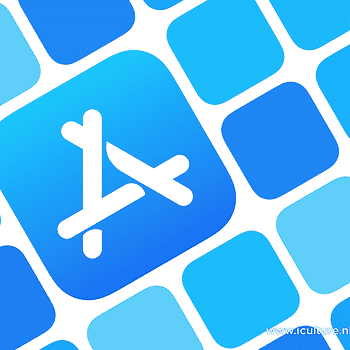
- Alles over de App Store
- Alles over App Store-abonnementen
- Vastgelopen downloads oplossen
- Eerdere aankopen in de iOS App Store bekijken
- Verbinding met App Store mislukt
- App Store op de Apple Watch
- Mac App Store
- Eerdere aankopen in de Mac App Store bekijken
- Mac-software installeren buiten de App Store om
- App Store-scam herkennen
- Sideloading: buiten de App Store om downloaden